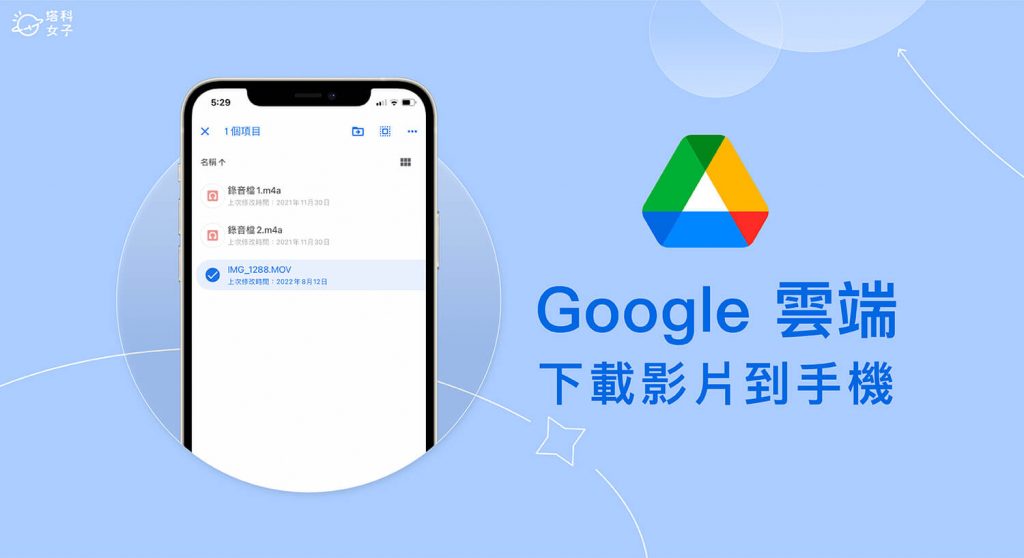很多人會將影片上傳到 Google 雲端硬碟(Google Drive)作為備份或分享使用,但要看影片時有時會出現「Google 雲端硬碟影片仍在處理中」的問題,需要給它一段時間處理,但如果你不想等待,我們能直接將 Google 雲端硬碟影片下載到手機儲存並觀看。
本篇教學會詳細教大家如何在 Google 雲端硬碟下載影片,無論你是用 iPhone、iPad 或 Android 手機都可以參考方法。
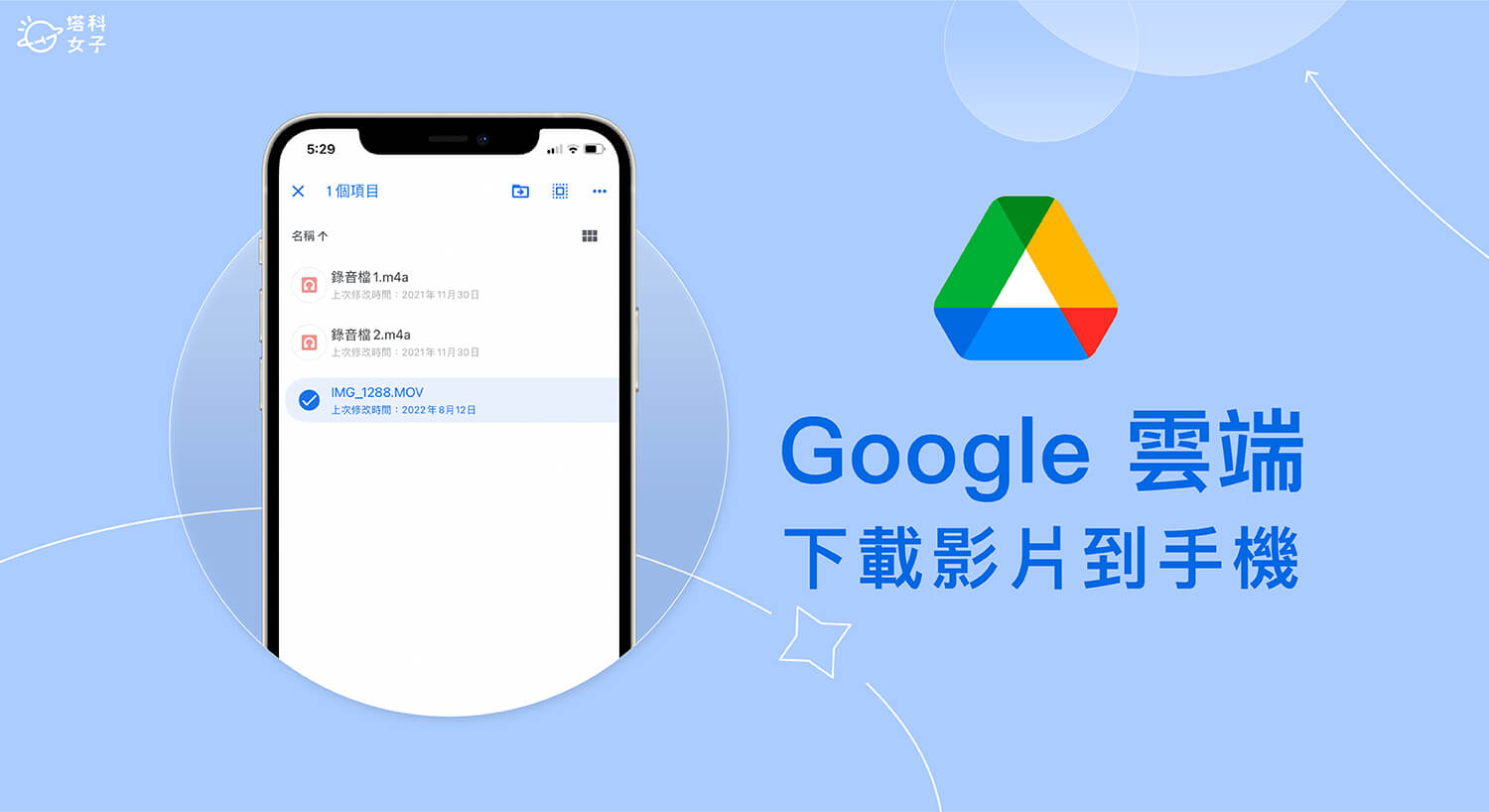
本文內容目錄
如何將 Google 雲端硬碟影片下載到手機?
接下來,分別教大家如何在 iOS 及 Android 將 Google 雲端硬碟影片下載到手機裡儲存。
iPhone/iPad
很多人不太清楚 Google 雲端硬碟影片下載到 iPhone 或 iPad 的方法,因為 Google 雲端硬碟 App 沒有提供下載選項,我們需要使用一個小技巧:
- 開啟 iOS 版 Google 雲端硬碟 App,長按想下載的影片檔。
- 點選右上角「⋯」。
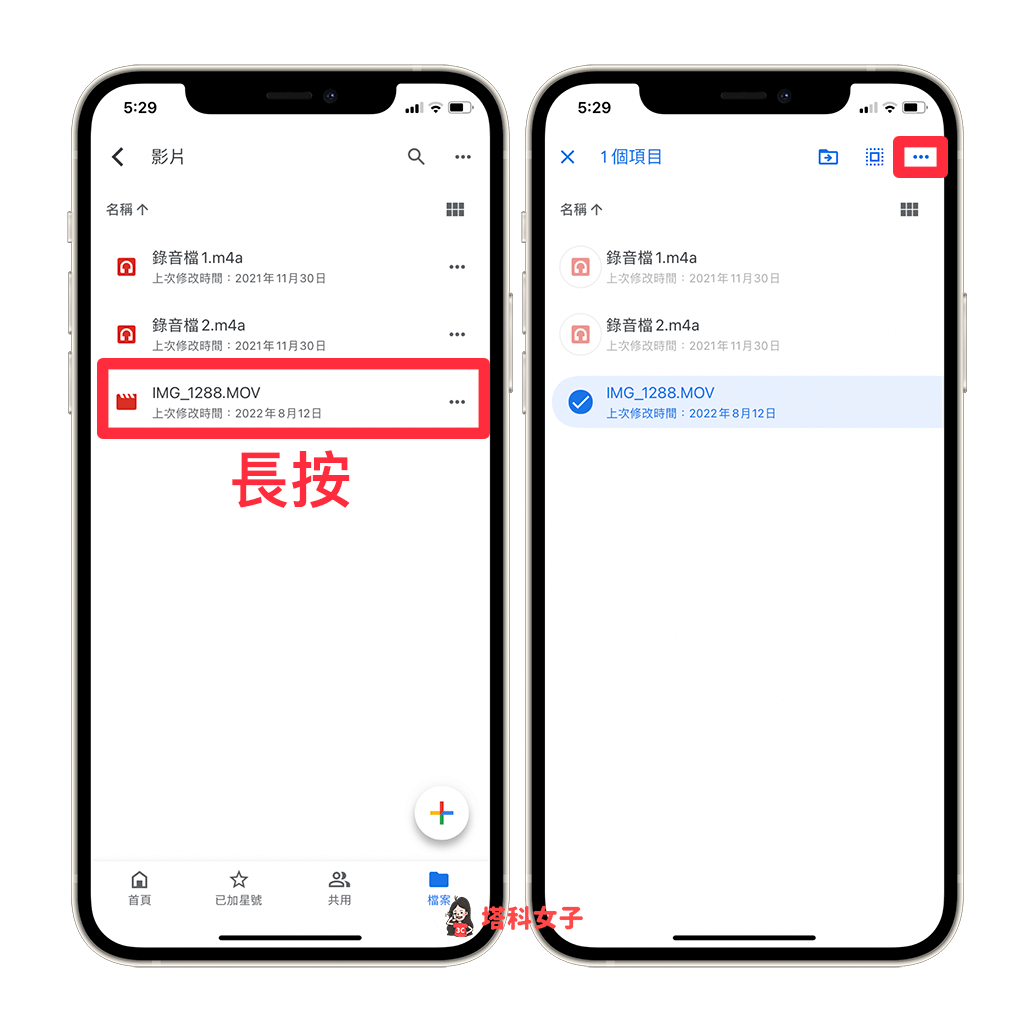
- 點選「開啟方式」。
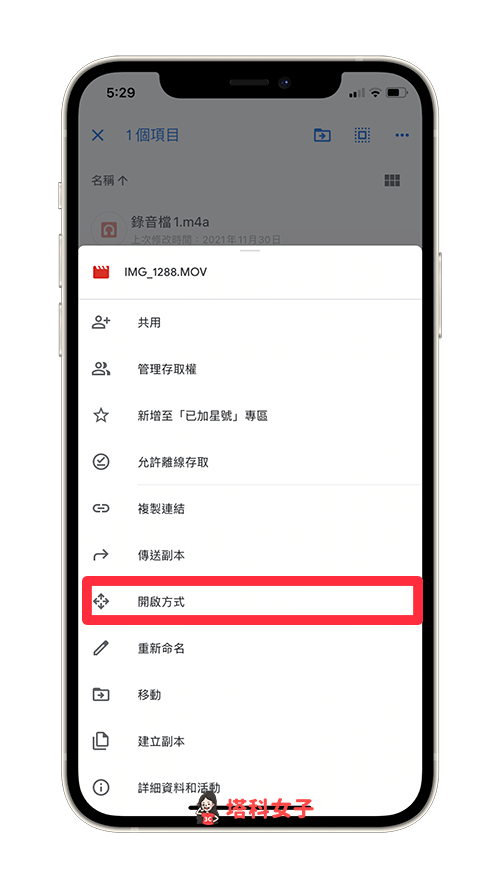
- 此時它會出現「正在準備匯出」的視窗,這邊就耐心等待一下下。
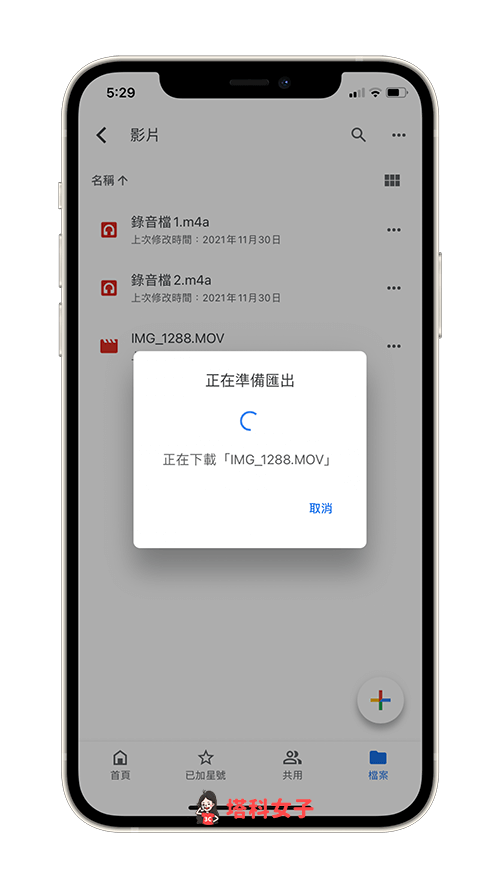
- 此時 iPhone 會出現分享畫面,這裡我們點選「儲存到檔案」,選擇你要將影片檔下載到「檔案 App」的哪一個位置,然後按一下「儲存」,也務必要記得自己設定的儲存路徑喔!
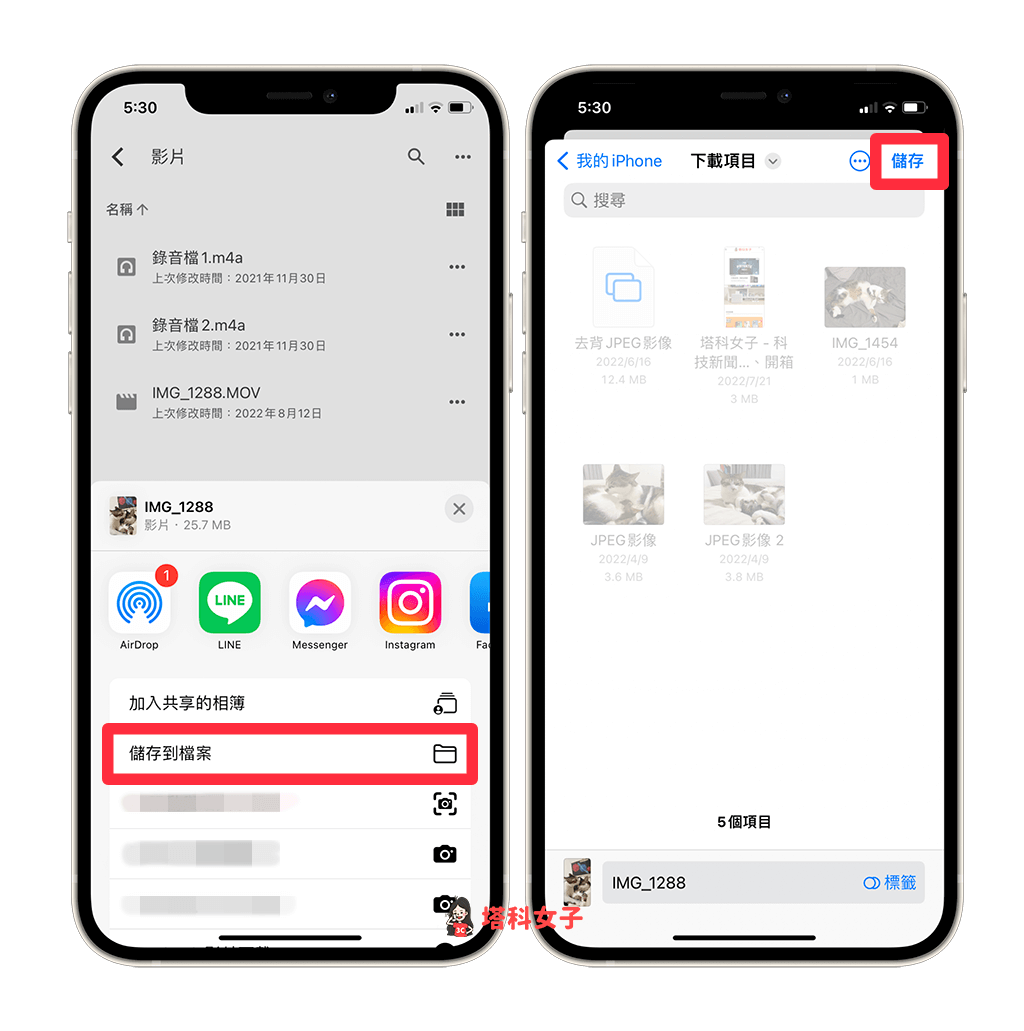
- 現在,請開啟 iPhone 內建的檔案 App,點進你儲存影片的位置,Google 雲端硬碟影片就會下載到這裡囉!點開即可觀看影片。
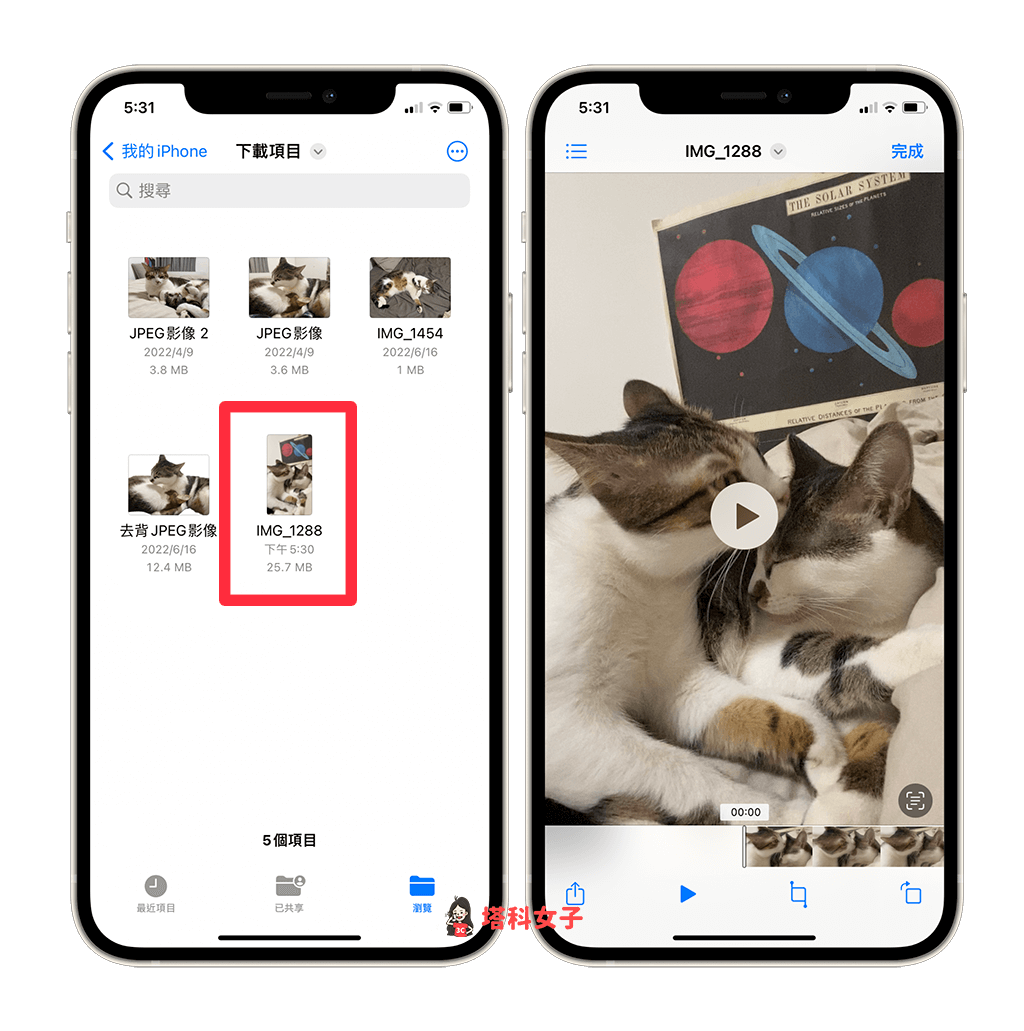
- 那如果你想要把影片儲存到 iPhone 相簿裡,請點進影片後,按一下左下角「分享」圖示,選擇「儲存影片」,該影片檔就會儲存到 iPhone 相簿。
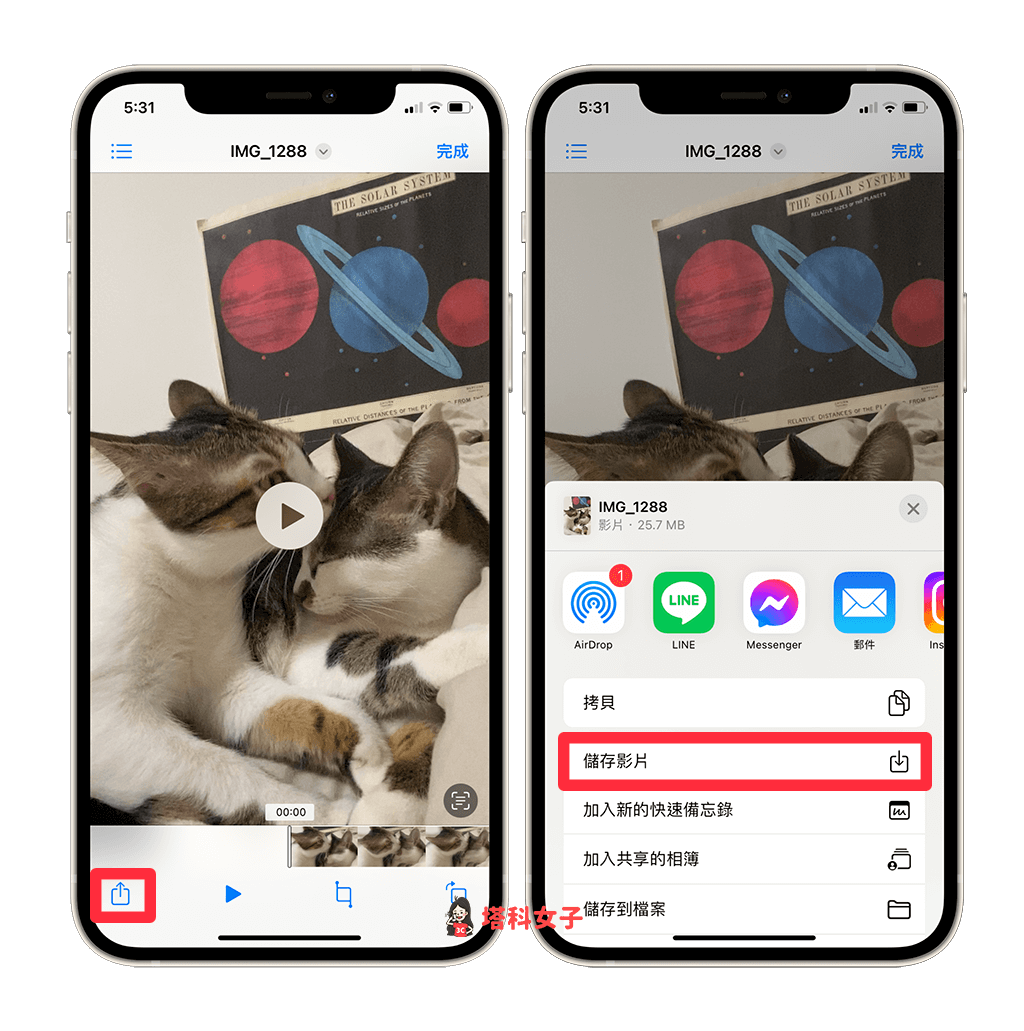
Android 安卓手機
如果你使用 Android 安卓手機的話,那麽 Google 雲端硬碟下載影片的步驟就相對簡單,因為它本身內建就有提供下載的選項,詳細步驟如下:
- 開啟 Android 手機上的 Google 雲端硬碟 App(Google Drive App)。
- 在你想下載的影片檔右側點選「⋯」。
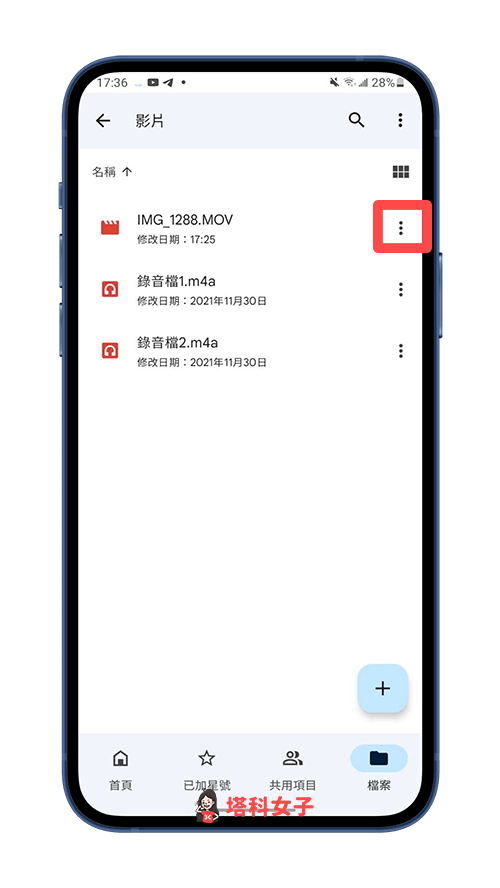
- 點選「下載」。
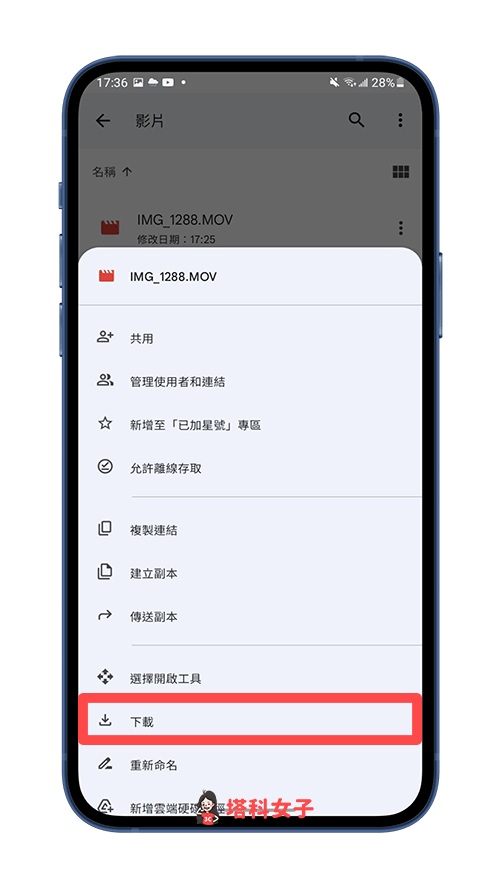
- 按下載之後,Google 雲端硬碟影片就會開始下載到 Android 手機, 你可以在「通知中心」查看下載進度,也能看到檔案下載位置。
- 以我使用的三星手機為例,它將 Google Drive 影片檔下載到 Samsung 內建「我的檔案」這個 App 裡,接著就能開始觀看影片囉!
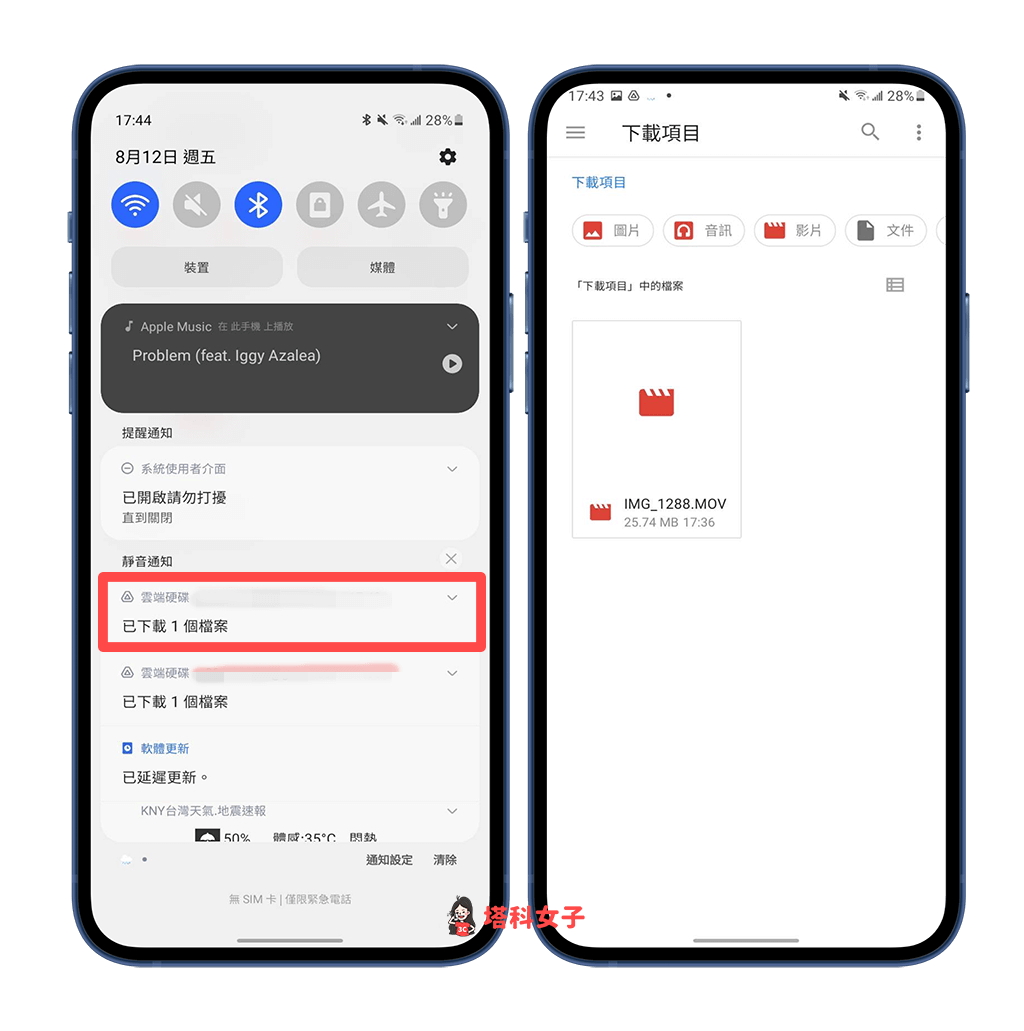
總結
以上是 Google 雲端硬碟影片下載教學,如果你想將 Google Drive 上的影片下載到手機儲存,可以參考本篇教學的步驟操作,也能解決 Google 雲端硬碟影片仍在處理中的問題。
編輯精選文章
- 【2022】10 個影片下載工具推薦,好用 IG、FB、YouTube 下載器
- 雷電模擬器 9 評測:效能更好、多開遊戲不閃退,實測多款手遊表現
- 影片美顏 App《Wink》為影片人臉美肌、精修妝容、調整身材
- 手機系統狀態 App《CPU Z》監測手機 CPU 使用率、RAM 內存等硬體數值
Ten articles before and after
Messenger 登出|教你如何在 Messenger App 登出 FB 帳號 – telegram 網頁版
IG 限時動態發佈後怎麼補標記朋友?使用 IG 新增提及功能 – telegram 網頁版
iPhone 照片拍攝時間地點怎麼改?如何還原原始時間地點? – telegram 網頁版
FB 留言封鎖特定關鍵字,在個人帳號或粉專自動隱藏有特定字詞的垃圾留言 – telegram 網頁版
LINE 圖片轉文字怎麼用?教你用 LINE 一鍵翻譯照片上的文字 – telegram 網頁版
IG 被陌生人標記怎麼辦?教你移除標籤並開啟標籤審查 – telegram 網頁版
iPhone 照片如何鏡像翻轉、左右相反?教你用 iOS 內建功能編輯 – telegram 網頁版
SpiderCard 電子名片 App 一鍵建立並收藏電子名片,無國界拓展業務與人脈! – telegram 網頁版